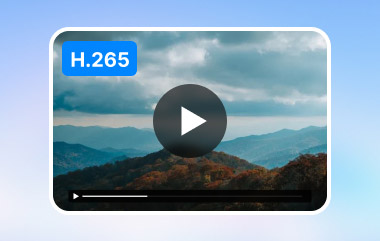가끔 화면에는 멋지게 보이는 동영상이 로딩하는 데 시간이 오래 걸리는 경우가 있습니다. 바로 이러한 이유로 동영상 압축이 필요합니다. TV 시청, 동영상 블로그 작성, 미디어 저장 등 어떤 형식을 선택하느냐는 일반적으로 생각하는 것보다 훨씬 더 중요합니다. 디지털 비디오 세계에서는 H.264 대 H.265 계속해서 언급되는 주제인데, 그럴 만한 이유가 있습니다. 대부분의 미디어는 H.264와 VP9로 스트리밍되지만, 두 기술은 서로 다른 기술을 사용합니다. 이 가이드에서는 주요 차이점을 간략하게 설명하여 데이터 저장에 가장 적합한 방법을 선택할 수 있도록 도와줍니다.
1부: H.264와 H.265란 무엇인가
이 섹션에서는 오늘날 매우 널리 사용되는 두 가지 비디오 압축 표준인 H.265와 H.264를 살펴보겠습니다. 스트리밍, 편집 또는 저장을 위해 디지털 비디오를 사용하는 사람들에게 코덱에 대한 지식은 필수적입니다. 각 언어의 차이점을 살펴보고, 코덱을 언제, 어디에서 찾을 수 있는지 알아보겠습니다.
H.264란 무엇인가?
AVC의 약자인 고급 비디오 코딩(H.264)은 10년 넘게 주요 비디오 코덱으로 사용되어 왔습니다. 화질과 작은 파일 크기 사이의 적절한 균형을 제공하여 비디오 스트리밍, 블루레이 디스크, 온라인 비디오에 매우 적합합니다. H.264는 다양한 기기에서 작동하기 때문에 꾸준히 인기를 얻고 있습니다.
H.265란 무엇인가요?
H.265는 HEVC(고효율 비디오 코딩)라고도 불리며, 압축률을 개선한 최신 버전입니다. H.265를 사용하면 화질 저하 없이 H.264 비디오의 약 절반 크기까지 압축할 수 있습니다. 4K 스트리밍, 화상 채팅, 그리고 대역폭과 저장 공간 사용량이 걱정되는 모든 첨단 기술 활동에 적합합니다.
H.264 및 H.265를 사용하는 일반적인 형식:
MP4, MKV, MOV와 같은 파일 형식은 H.264 및 H.265 표준을 사용합니다. 이러한 파일 형식은 비디오 및 오디오 데이터를 전송하여 컴퓨터, 스마트폰, TV에서 비디오를 즐길 수 있도록 합니다. 파일에 사용된 코덱을 확인하면 기기 또는 네트워크와의 호환성을 판단할 수 있습니다.
2부: H.265가 H.264보다 나은가?
다양한 옵션 때문에 적합한 비디오 코덱을 선택하는 것은 다소 혼란스러울 수 있습니다. 따라서 인코더와 애플리케이션에 필요한 인코더의 차이점을 파악하는 것이 매우 중요합니다. 이 글에서는 주요 기능을 분석하고 각 기능의 장점을 비교하여 "H.265가 H.264보다 더 나은가?"라는 질문에 대한 답을 찾는 데 도움을 드립니다. 좋은 시작점이 될 것입니다.
H264와 H265 비교:
H.264와 H.265 중 하나를 선택할 때 주요 차이점을 이해하는 것이 도움이 됩니다. H.265는 HEVC 파일 확장자H.264 파일 크기의 약 절반으로 동일한 화질의 비디오를 제공할 수 있습니다. 따라서 스크린샷은 4K 영화 스트리밍에 매우 유용합니다. 공간과 대역폭을 덜 사용하게 해 주기 때문입니다. 동시에, H.264는 이전 기기에서도 처리하기 더 쉽기 때문에 여전히 선호되는 옵션입니다.
압축 및 품질:
H.265 덕분에 비디오 압축률이 향상되고 화질 저하도 발생하지 않습니다. 이는 H.265가 H.264보다 사용자의 필요에 더 적합한지 판단하는 데 중요한 요소입니다. H.265의 정교한 알고리즘 덕분에 파일 크기가 작아지고 비디오가 더 선명해져서 오늘날의 인터넷 비디오 서비스에 적합합니다.
호환성 및 성능 확인:
H.265 포맷은 장점이 있지만, 인코딩 및 디코딩에 하드웨어 부담이 더 큽니다. 따라서 일부 기기와 플랫폼은 더 부드러운 재생과 빠른 편집을 위해 여전히 H.265에서 H.264로의 변환을 선호합니다. H.264는 거의 모든 기기에 사용되기 때문에 휴대폰, TV, 그리고 대부분의 다른 기기에서 효율적으로 실행됩니다.
결국 H.264와 H.265 중 어느 것이 더 나은지는 사용자의 우선순위에 따라 달라집니다. 더 나은 압축률이 중요하다면, 기기에서 지원한다면 H.265가 최선의 선택입니다. 하지만 속도와 다양한 기기에서 원활하게 작동하는 데 중점을 둔다면 H.264는 여전히 훌륭하고 안정적인 코딩 포맷입니다. 두 코덱 모두 완벽하지는 않습니다. 각 코덱은 서로 다르며, 각기 다른 요구 사항이나 필요 사항을 충족할 수 있습니다.
3부: H.265를 H.264로 변환하는 방법 및 그 반대의 방법
오래된 휴대폰에서 동영상을 재생하려고 하면 대개 오류, 지연 또는 파일을 열 수 없는 문제가 발생했습니다. 만약 이런 문제가 발생한다면, AVAide 비디오 컨버터 훌륭한 솔루션을 제공합니다. 클릭 한 번으로 H.265를 H.264로 변환할 수 있으며, 기술적인 지식은 전혀 필요하지 않습니다. 모든 과정이 순조롭게 진행된다는 점이 이 솔루션의 가장 큰 장점입니다. 녹음한 내용이 그대로 들리므로 번거로움이 없고, 추가 시간도 필요하지 않습니다.
가장 크고 최고 품질의 4K 콘텐츠도 원활하게 비디오 변환할 수 있습니다. 비디오 품질 향상다양한 기기에서 사용할 수 있도록 파일을 편집, 변환, 편집하는 AVAide는 탁월한 성능과 최상의 선명도로 작업을 완료합니다. 소프트웨어에 간단히 추가하면 성가신 문제를 해결하는 데 도움이 되며, 그 역할도 훌륭합니다.
1 단계여기 있는 다운로드 버튼을 클릭하여 컴퓨터에 최신 버전의 비디오 변환기를 설치하세요. 설치 과정을 따라 설정을 완료한 후 사용하세요. 이 변환기는 모든 버전의 Windows 및 Mac 운영 체제에서 사용할 수 있습니다.
2 단계변환기의 메인 인터페이스에서 다음을 클릭하세요. + PC에 저장된 H.265 파일을 업로드하는 버튼입니다. 여기에서 여러 개의 H.265 파일을 업로드하여 한 번에 변환할 수 있습니다.

3단계형식을 설정하려면 다음을 클릭하세요. 출력 형식 버튼을 클릭하고 이 앱에서 사용 가능한 H.264 형식을 선택하세요. MOV, MKV, AVI 등 다양한 형식이 있습니다.

선택 과목: 변환하기 전에 H.265 파일을 편집하려면 다음을 클릭하세요. 편집하다 버튼을 클릭하세요. 여기에서 자르기, 회전, 필터 및 효과 추가, 워터마크, 오디오 및 자막 첨부 기능을 사용할 수 있습니다. 편집을 적용하려면 확인 편집한 내용을 저장하려면 버튼을 클릭하세요.
4단계그 후 다음을 클릭하십시오. 모두 변환 버튼을 클릭하여 변환 과정을 시작하세요. 변환이 완료되면 비디오 파일을 H.264 형식으로 바로 사용할 수 있습니다.

비디오 작업이 하루 중 많은 시간을 차지하고 신뢰할 수 있는 도구가 필요한 경우 AVAide 비디오 컨버터 안전한 선택입니다. 최신 파일을 간편하게 관리할 수 있기 때문에 비디오 편집 초보자와 숙련된 사용자 모두에게 적합합니다. 호환성 문제가 있거나 더 작고 효율적인 파일이 필요한 경우 이 기능을 사용하세요. H.265를 H.264로 변환 품질 저하 없이 빠르게 작업을 완료할 수 있습니다. 원터치 조작과 깔끔한 디자인은 비디오 변환 중 스트레스를 줄여주어 콘텐츠를 감상하거나 편집하는 데 집중할 수 있도록 도와줍니다.
무손실 품질의 변환을 위해 350개 이상의 형식을 지원하는 완벽한 비디오 도구 상자입니다.



 안전한 다운로드
안전한 다운로드